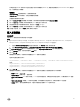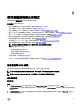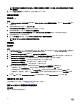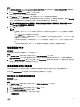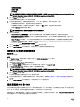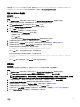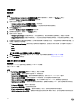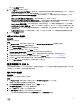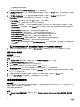Users Guide
按一下 OK (確定) 儲存設定。
2. 按一下 iSCSI 標籤並指定下列參數:
• CHAP authentication (CHAP 驗證) — 在探索 iSCSI 目標時啟用或停用系統的盤問交握式驗證協定 (CHAP) 。若您啟用
此選項,您必須透過 iSCSI Initiator 參數組態畫面輸入 CHAP ID 和 CHAP 秘密。
• CHAP mutual authentication (CHAP 交互驗證) — 啟用或停用探索 iSCSI 目標時網路內部系統之間的雙向 CHAP 驗
證。
• iSCSI via DHCP (使用 DHCP 探索 iSCSI) — 啟用或停用透過 DHCP 探索 iSCSI 目標。
• Windows Boot HBA Mode(Windows 開機 HBA 模式) — 主機作業系統設定為軟體啟動器模式時請停用此屬性,設定為
HBA 模式則啟用。此選項於 NetXtreme 配接卡提供使用。此選項適用於 NetXtreme 配接卡。
• Boot to Target (開機至目標) — 啟用或停用此屬性。若您啟用此選項,iSCSI 開機主機軟體會嘗試由 iSCSI 目標開機。
• DHCP Vendor ID (DHCP 供應商 ID) — 指定 DHCP 供應商 ID 在此欄位中。若 DHCP Oer 封包中的供應商分類 ID 欄位
符合此欄位的值,iSCSI 開機主機軟體會尋找所需的 iSCSI 開機副檔名。若已停用透過 DHCP 探索 iSCSI 選項,則您不
需要設定此值。
• LUN Busy Retry Count (LUN 忙碌重試次數) — 指定 iSCSI 目標 LUN 忙碌時,iSCSI 開機啟動器應該重試連線的次數。
3. 按一下 OK (確定) 儲存設定。
編輯 NIC 或 CNA 設定檔
關於此工作
編輯 NIC/CNA 設定檔:
步驟
1. 在 System Viewer (系統檢視器) 公用程式中按一下 Network Adapter Conguration (網路配接卡組態)。
2. 選取 Edit an Existing Prole (編輯現有設定檔)。
3. 按一下 Browse (瀏覽) 並導覽至儲存 NIC 設定檔的位置。
4. 選取儲存為 .XML 的設定檔,並按一下 Next (下一步)。
Network Adapter Conguration (網路配接卡組態) 會顯示設定檔中設定的配接卡。
5. 選取您要編輯的配接卡,並按下 Congure (設定)。有關設定配接卡的更多詳細資訊,請參閱設定配接卡。
6. 如果要移除設定檔中的任何配接卡,請選取配接卡並按一下 Remove (移除)。
7. 您也可按 Add (新增) 將配接卡新增至設定檔。如需更多詳細資訊,請參閱建立 NIC 或 CNA 設定檔的步驟 4。
8. 按一下 Save As Prole (另存為設定檔),儲存修改過的 NIC 設定檔。
設定系統的 FC HBA 卡
此功能可讓您在系統設定 FC HBA 卡的不同屬性,然後儲存為設定檔。FC HBA 組態可用的屬性是靜態的屬性集合。您可以建
立系統的 FC HBA 設定檔,但設定檔僅能套用至集合。
建立
FC HBA
設定檔
關於此工作
若要建立 FC HBA 設定檔,請執行下列步驟:
步驟
1. 在 System Viewer (系統檢視器) 公用程式中按一下 FC HBA Conguration (FC HBA 組態)。
隨即顯示建立新設定檔或編輯現有設定檔的選項。
2. 選取 Create a New Prole (建立新設定檔) 並按一下 Next (下一步)。
FC HBA Conguration (FC HBA 組態) 畫面隨即顯示。
3. 按一下 Add (新增),新增 FC HBA 配接器連接埠。
4. 在 Add Adapter (新增配接卡) 對話方塊中指定下列詳細資料:
• 從下拉式清單選擇配接器連接埠位置為 Embedded (嵌入) 或 Mezzanine (夾層)。
59